excel2010快速制作表格的方法
2016-11-08
相关话题
Excel中的表格具体该如何快速的制作出来呢?接下来是小编为大家带来的excel2010快速制作表格的方法,供大家参考。
excel2010快速制作表格的方法:
快速制作表格步骤1:首先启动Excel2010。
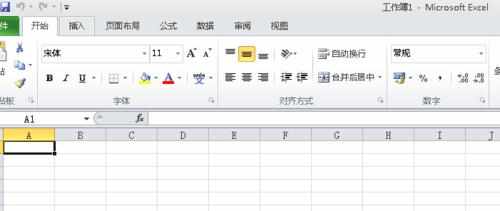
快速制作表格步骤2:输入基础数据。
提示 应按照行或列的形式组织数据,并在数据的左侧和上方分别设置行标签和列标签 — Excel 会自定确定在图表中绘制数据的最佳方式。
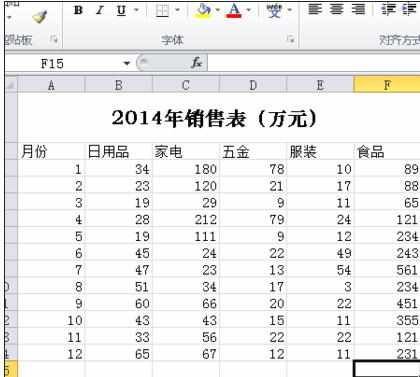
快速制作表格步骤3:在“插入”选项卡上的“图表”组中,单击要使用的图表类型,然后单击图表子类型。
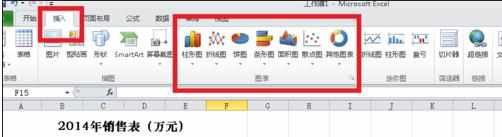
快速制作表格步骤4:若要查看所有可用的图表类型,启动“插入图表”对话框,然后单击相应箭头以滚动浏览图表类型。
快速制作表格步骤5:将鼠标指针停留在任何图表类型上时,屏幕提示将会显示其名称。
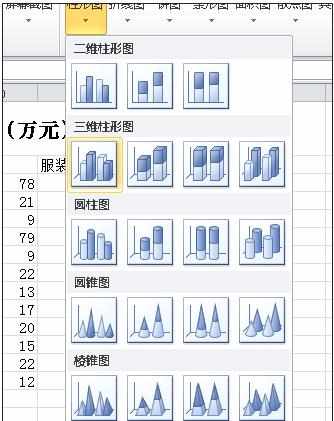
快速制作表格步骤6:使用“图表工具”可添加标题和数据标签等图表元素,以及更改图表的设计、布局或格式。
快速制作表格步骤7:如果“图表工具”不可见,请单击图表内的任何位置将其激活

快速制作表格步骤8:若要清楚地知道在图表中可以添加或更改哪些内容,请单击“设计”、“布局”和“格式”选项卡,然后探索每个选项卡上提供的组和选项。
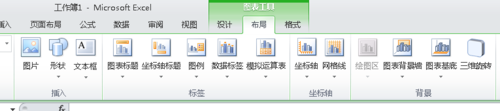

看了excel2010快速制作表格的方法还看了:
1.如何用Excel2010制作图表
2.excel2010表格制作下拉选项的方法
3.excel2010图表制作滚动条控件的方法
4.Excel2010教程
5.excel2010制作分类汇总表的教程
6.Excel2010怎么制作迷你图制作走势表
7.如何在excel中制作图表的方法(含两个版本)
8.Excel2010怎样用迷你图制作走势表